最近有很多小伙伴问,映泰主板bios怎么设置?映泰主板虽然没有华硕、技嘉这么多的市场占有率,但也有很多用户选择。那么映泰主板bios怎么设置u盘启动?下面,小编就来跟大家讲解映泰主板bios设置u盘启动的操作方法了。
1、在电脑处于关机状态下,将已经用快启动制作好启动盘的u盘插入电脑主机的usb插口,然后开启电脑,当出现开机画面的时候我们连续按下“del”键,将会出现映泰主板BIOS设置的界面,如下图所示;
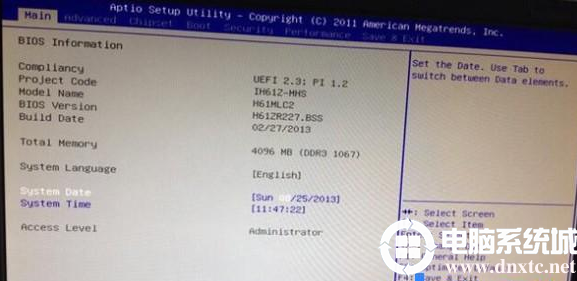
2、按左右方向键将光标移动到“BOOT”选项,然后按上下方向键将光标移动到“Hard Drive BBS Priorities”选项,然后按回车键进入另一个设置界面,如下图所示;
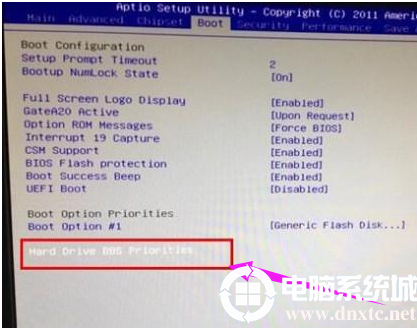
3、接下来进入到另外一个设置界面,选择默认的第一个“Boot Option #1”,然后按回车键,弹出一个选择的小窗口,里面不管有多少选择,选择u盘项(一般显示为Generic Flash Disk 5.00)。如下图所示;
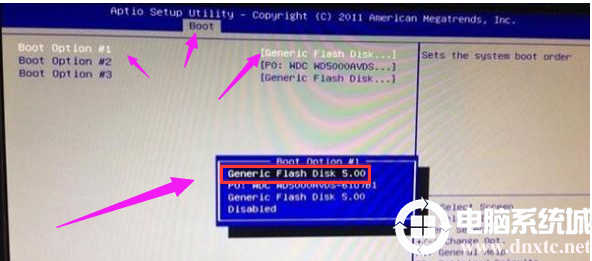
4、做完后就表示设置u盘启动已经完成了,现在我们只要对以上的设置进行保存,按“F4”键,然后会弹出一个对话窗口,表示是否保存退出的意思,直接按回车键,然后电脑就会自动重启了,重启后就可以从u盘启动了。
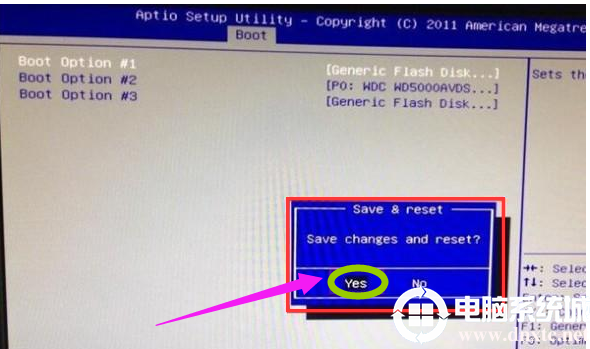
转载请注明:重装系统网 » 映泰主板bios设置u盘启动步骤
|
|
|